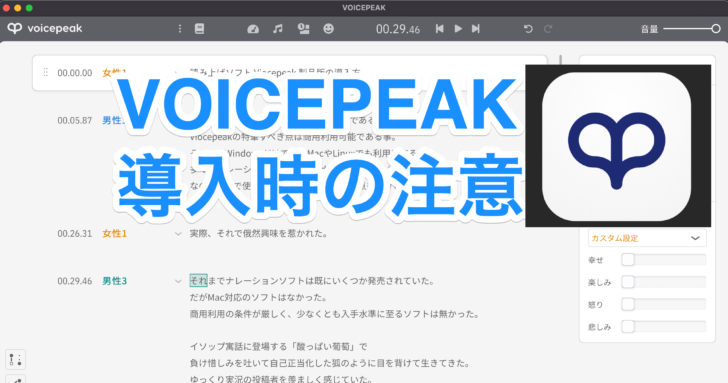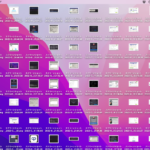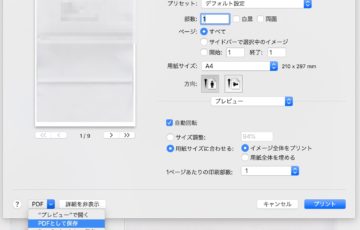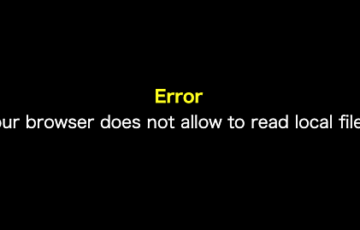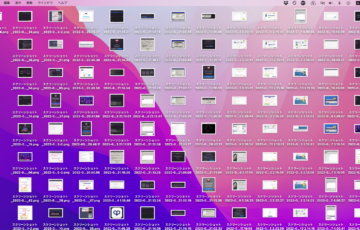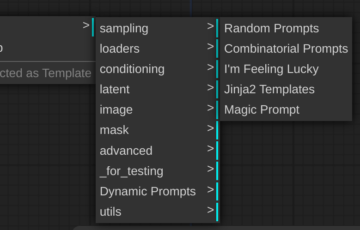自分の声を収録しなくてもいい!プロの音声で読み上げ可能。
それも商用利用が可能!さらにはMac対応!
まさにコミュ障マカー垂涎のナレーションソフト『ボイスピーク』
と云う訳で、ボイスピークとは?
ナレーションソフトである。
Voicepeakの特筆すべき点は商用利用可能である事。
そして、WindowsだけでなくMacやLinuxでも利用出来る点。
多くのナレーションソフトはWindowsに限定されていた。
なのでMacで使えるようソフトが登場した点は大きい。
実際、無能もそれで俄然興味を惹かれた。
それまでナレーションソフトは既にいくつか発売されていた。
だがMac対応のソフトはなかった。無能が知らないだけであったのかもしれない。
ただ商用利用の条件が厳しく、少なくとも入手水準に至るソフトは無かった。
かと言って、自身のナレーションを載せたコンテンツを撒き散らすのは憚られるのだ。
自覚している事だが無能の声は聞いていてあまり心地良いものではない。
なのでWindowsユーザーのゆっくり実況の投稿者を羨ましく感じていた。
イソップ寓話に登場する「酸っぱい葡萄」で負け惜しみを吐いて自己正当化する狐のように目を背けて生きてきた。
先達の報告によると購入完了時のメールからのリンクからではうまくインストールできない事象が報告されていた。
解決策として
まずAHSに会員登録して、マイページの製品登録後のダウンローダーのURLリンクからダウンロードしたデータを使うと良い。
つまり、メールに記載されたダウンロードURLは使うなと云う事。
AHSのサイトにログインして製品登録後のダウンローダーのデータを使うように。
シリアルコードの登録を済ませるように。
因みに、1シリアルにつき1台のみ利用可能。
もしVOICEPEAKを別の端末で利用したい場合は、既存登録端末で先に「アクティベーション解除」する事。
【実際にインストールしていく】
インストールした手順をスクリーンショットと合わせて解説する。
因みに当方、M1 MacBook Airに導入。Intel ではない。参考になれば幸いである。
1、購入後に届くメールに記載されたダウンロードURLは使わない。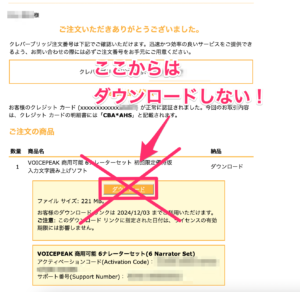
2、AHSにユーザー登録して、マイページの製品登録後のダウンローダーからダウンロード
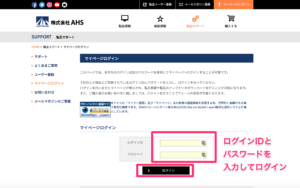
AHSユーザー登録
https://www.ah-soft.com/regist/
AHSマイページログイン
https://www.ah-soft.com/mypage/
3、AHSマイページログイン後の画面にてアップデータのダウンロードをクリック
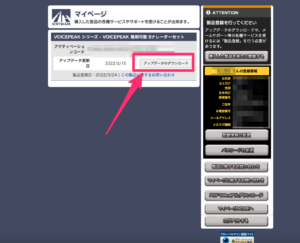
4、macOS用か確認して「ダウンロードする」をクリック
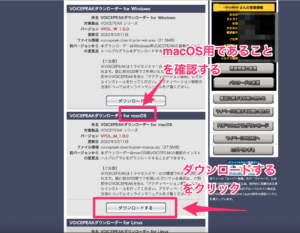
5、ダウンロード完了したらクリックしてフォルダを開く。
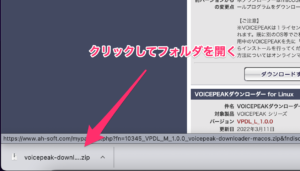
6、Finder内に解凍されたデータをダブルクリックする。
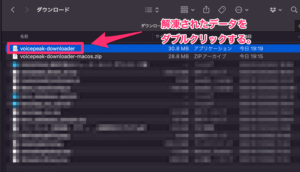
7、AHSからダウンロードされたアプリケーションを開く確認画面で「開く」をクリック
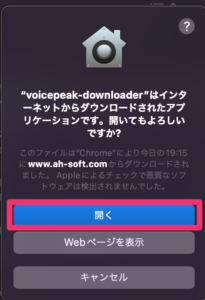
8、VOICEPEAKへようこそで「次へ」をクリック
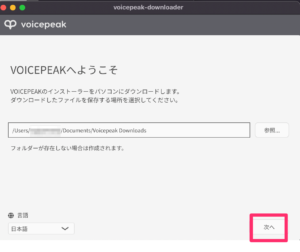
9、アクティベーションコードの入力。
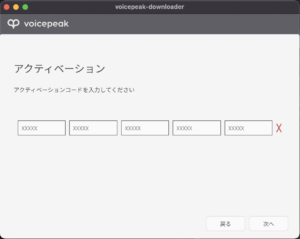

10、ダウンロードが始まる。
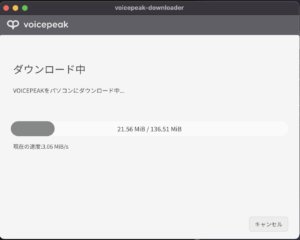
11、ダウンロードが完了したらデータを見に行く。右下の「フォルダーを開く」をクリック。
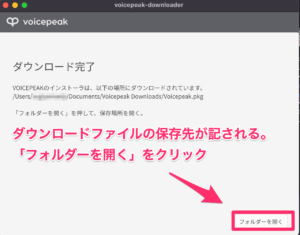
12、インストーラパッケージがダウンロードされているので選択してダブルクリック。
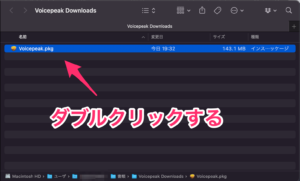
13、誘導に従って進める。
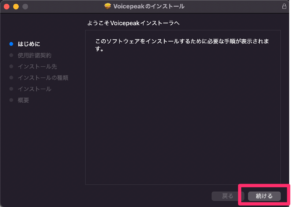
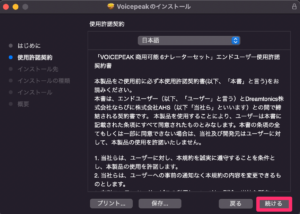
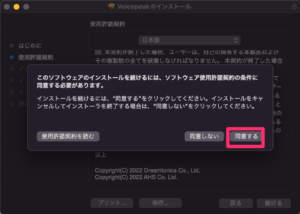
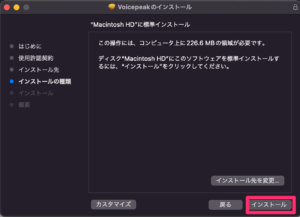
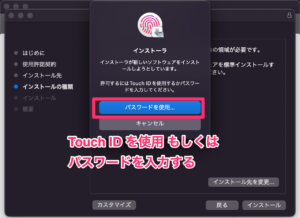
14、Voicepeakがインストールされた!
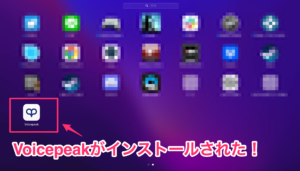
【課題:ボイスピークを実際に読み上げさせてみて】
使用して一点、気になる事がある。現状ではイヤホンが通じないのだ。
AirPodsを接続させているにも関わらず、ナレーターの声がMacBookAir本体から聞こえてくる。
設定を何か変更すれば良いのかもしれない。
だがバージョン1.0.1現在では上記の通り。
カフェ等の人がいるところでの音声確認は勇気がいるかもしれない。